Tp-Link TL-WR720N:
: Tp-Link TL-WR720N

TL-WR720N
Беспроводной маршрутизатор N 150 Мбит/c
24
Динамический IP-адрес – Чтобы использовать динамический IP-адрес,
полученный от поставщика Интернет-услуг, в качестве вспомогательного
подключения для работы с локальной сетью, выберите соответствующую
радиокнопку.
Статический IP-адрес – Чтобы использовать статический IP-адрес, полученный от
поставщика Интернет-услуг, в качестве вспомогательного подключения для работы
с локальной сетью, выберите соответствующую радиокнопку.
Подключить по требованию– При выборе этого режима подключение прекращается
автоматически через определенный период неактивности (Максимальное время
простоя) и восстанавливается после обращения к Интернет-ресурсу. Если вы хотите,
чтобы соединение было активным постоянно, в поле Максимальное время простоя
укажите значение “0” . Также можно указать конкретное значение.
Подключить автоматически – При сбое подключения происходит его автоматическое
восстановление.
Подключить вручаную – Подключение устанавливается только в заданный период
(дата начала и конца периода указывается в формате ЧЧ:ММ).
Примечание:
Функция будет работать только после того, как в окне Системные инструменты → Время
будет выставлено системное время.
Подключить вручную – Для подключения/отключения воспользуйтесь кнопкой
Подключить/Отключить. В этом режиме поддерживается функция Максимальное
время простоя как и для режима Подключить по требованию. Подключение к
Интернет может быть прекращено после определенного периода неактивности, а затем
возобновлено снова при обращении к Интернет-ресурсу.
Внимание: Иногда подключение не может быть прекращено даже если в поле
Максимальное время простоя указано определенное значение, т.к. некоторые
приложения в фоновом режиме обращаются к Интернет-ресурсам.
Если вы хотите внести изменения в дополнительные настройки, нажмите кнопку
Дополнительно. Появится окно, как показано на Рис. 4-9:
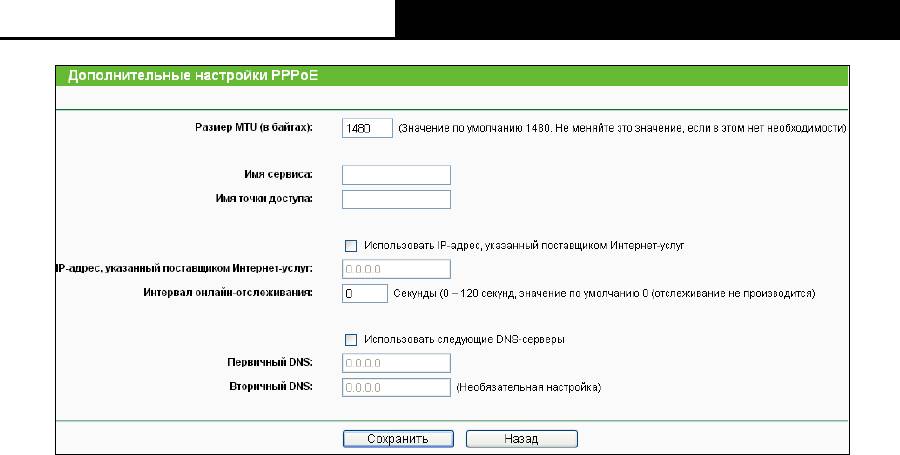
TL-WR720N
Беспроводной маршрутизатор N 150 Мбит/c
25
Рис. 4-9 Дополнительные настройки PPPoE
Размер MTU – Значение по умолчанию 1480 байт, что обычно является оптимальным.
Не рекомендуется изменять данное значение, если только это не является
требованием поставщика Интернет-услуг.
Имя сервиса/Имя точки доступа – Если этого не требует поставщик Интернет-услуг,
не следует трогать это поле. В большинстве случаев можно оставить эти поля пустыми,
и это не помешает работе.
IP-адрес, указанный поставщиком Интернет-услуг – Если ваш поставщик
Интернет-услуг не назначает маршрутизатору IP-адрес в автоматическом режиме при
входе в систему, отметьте эту ячейку и укажите IP-адрес, полученный от поставщика
Интернет-услуг в десятичном формате с разделительными точками.
Интервал онлайн-отслеживания – Маршрутизатор производит отслеживание точки
доступа через определенный интервал в режиме онлайн. По умолчанию установлено
значение “0”. Вы можете указать значение в пределах от 0 до 120. Значение “0”
означает, что функция отключена.
DNS IP-адрес – Если ваш поставщик Интернет-услуг не назначает DNS-адреса в
автоматическом режиме при входе в систему, выберите Использовать следующие
DNS-серверы и укажите полученный от поставщика Интернет-услуг IP-адрес в
десятичном формате с разделительными точками. Если имеется адрес вторичного
DNS-сервера, его также следует указать.
Чтобы сохранить сделанные изменения, нажмите кнопку Сохранить.
4. Если поставщик Интернет-услуг использует кабель BigPond (или сигнал Heart Beat),
выберите Кабель BigPond. Здесь необходимо указать следующие параметры (см.
Рис. 4-10):
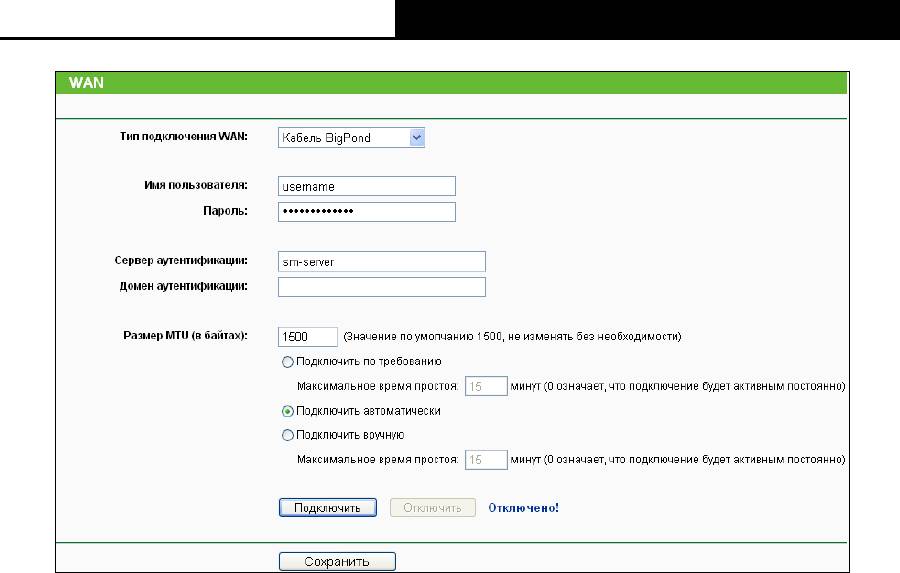
TL-WR720N
Беспроводной маршрутизатор N 150 Мбит/c
26
Рис. 4-10 WAN – кабель BigPond
Имя пользователя/Пароль – Укажите имя пользователя и пароль, полученные от
поставщика Интернет-услуг. Эти поля являются чувствительными к регистру.
Сервер аутентификации – Укажите IP-адрес сервера аутентификации или имя узла.
Домен аутентификации – Укажите доменный суффикс имени сервера в зависимости
от вашего местонахождения. Например:
NSW / ACT - nsw.bigpond.net.au
VIC / TAS / WA / SA / NT - vic.bigpond.net.au
QLD - qld.bigpond.net.au
Размер MTU – Обычно для большинства сетей Ethernet данное значение составляет
1500 байт. Не рекомендуется изменять его, если только этого не требует поставщик
Интернет-услуг
Подключить по требованию – в этом режиме подключение к Интернет прерывается
автоматически через определенный период неактивности (Максимальное время
простоя) и восстанавливается при повторном обращении к Интернет-ресурсу. Если вы
хотите, чтобы подключение было активным все время, в поле Максимальное время
простоя следует указать значение “0”. Также можно указать конкретное значение в
минутах.
Подключить автоматически – При потере подключения оно будет восстановлено в
автоматическом режиме.
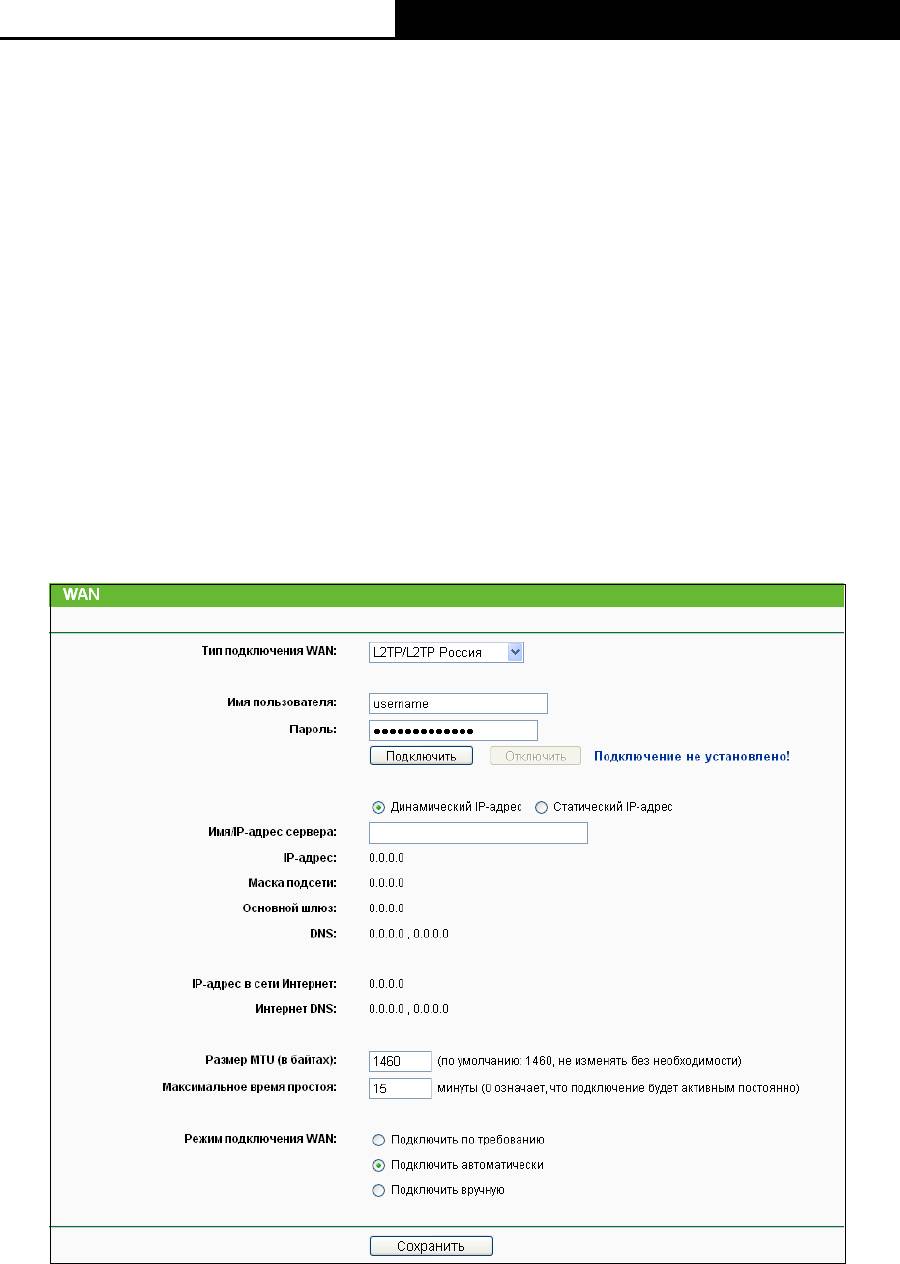
TL-WR720N
Беспроводной маршрутизатор N 150 Мбит/c
27
Подключить вручную – Для подключения/отключения воспользуйтесь кнопкой
Подключить/Отключить. В этом режиме поддерживается функция Максимальное
время простоя как и для режима Подключить по требованию. Подключение к
Интернет может быть прекращено после определенного периода неактивности, а затем
возобновлено снова при обращении к Интернет-ресурсу.
Чтобы произвести подключение/отключение нажмите кнопку Подключить/Отключить.
Внимание: Иногда подключение не может быть прекращено, даже если в поле
Максимальное время простоя указано определенное значение, так как некоторые
приложения в фоновом режиме обращаются к Интернет-ресурсам.
Чтобы сохранить сделанные изменения, нажмите кнопку Сохранить.
5. Если поставщик Интернет-услуг использует подключение L2TP/L2TP Россия,
выберите соответствующее значение. Здесь необходимо указать следующие
параметры (
Рис. 4-11):
Рис. 4-11 WAN – L2TP/ L2TP Россия
Имя пользователя/Пароль – Укажите имя пользователя и пароль, полученные от
поставщика Интернет-услуг. Эти поля являются чувствительными к регистру.

TL-WR720N
Беспроводной маршрутизатор N 150 Мбит/c
28
Динамический IP-адрес/Статический IP-адрес – Выберите соответствующее
значение. Нажмите кнопку Подключить/Отключить, чтобы произвести
подключение/отключение.
Подключение по требованию – При выборе этого режима подключение прекращается
автоматически через определенный период неактивности (Максимальное время
простоя) и восстанавливается после обращения к Интернет-ресурсу. Если вы хотите
активировать эту функцию, выберите соответствующее поле. Если вы хотите, чтобы
соединение было активным постоянно, в поле Максимальное время простоя укажите
значение “0” . Также можно указать конкретное значение в минутах.
Подключить автоматически – При потере подключения оно будет восстановлено в
автоматическом режиме. Чтобы активировать эту опцию выберите соответствующую
радиокнопку.
Подключить вручную – Вы можете настроить маршрутизатор, чтобы он производил
подключение/отключение вручную. Через определенный период времени
(Максимальное время простоя) маршрутизатор прерывает подключение к Интернет и
не может восстановить его автоматически, пока вы снова не обратитесь к
Интернет-ресурсу. Чтобы активировать эту опцию выберите соответствующую
радиокнопку. Если вы хотите, чтобы подключение оставалось активным постоянно, в
поле Максимальное время простоя следует указать значение "0" . Также можно
указать период действия подключения до тех пор, пока не будет сделан запрос на
новое.
Внимание: Иногда подключение не может быть прекращено даже если в поле
Максимальное время простоя указано определенное значение, т.к. некоторые
приложения в фоновом режиме обращаются к Интернет-ресурсам.
6. Если поставщик Интернет-услуг предоставляет PPTP-подключение, выберите значение
PPTP/ Россия PPTP. Здесь необходимо указать следующие параметры (
Рис. 4-12):
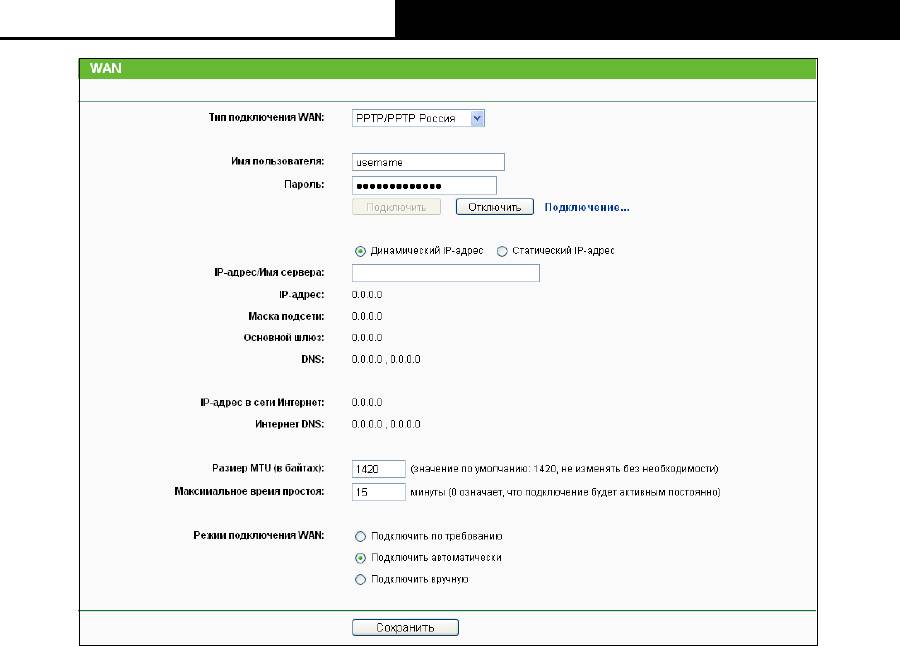
TL-WR720N
Беспроводной маршрутизатор N 150 Мбит/c
29
Рис. 4-12 WAN – PPTP/ PPTP Россия
Имя пользователя/Пароль – Укажите имя пользователя и пароль, полученные от
поставщика Интернет-услуг. Эти поля являются чувствительными к регистру.
Динамический IP-адрес/Статический IP-адрес – Если вы получили такой адрес от
поставщика Интернет-услуг, выберите соответствующее поле и укажите IP-адрес
поставщика Интернет-услуг или доменное имя.
При выборе статического IP-адреса и доменного имени, также необходимо указать DNS,
назначенный поставщиком Интернет-услуг. После этого нажмите кнопку Сохранить.
Чтобы произвести подключение/отключение, нажмите кнопку Подключить/Отключить.
Подключить по требованию – Вы можете настроить маршрутизатор так, чтобы он
производил отключение от сети Интернет через определенный период неактивности
(Максимальное время простоя). Если подключение к сети Интернет было прервано
по причине неактивности, функция Подключить по требованию автоматически
восстановит подключение при обращении к Интернет-ресурсу. Чтобы активировать
данную функцию выберите соответствующую ячейку. Если вы хотите, чтобы
подключение оставалось активным постоянным в поле Максимальное время простоя
следует указать значение “0”. Также можно указать конкретный временной период,
после которого подключение прерывается.
Подключить автоматически – Автоматическое восстановление подключения после
того, как оно было прервано. Чтобы воспользоваться данной опцией выберите
соответствующую ячейку.

TL-WR720N
Беспроводной маршрутизатор N 150 Мбит/c
30
Подключить вручную – Вы можете настроить маршрутизатор, чтобы он производил
подключение/отключение вручную. Через определенный период времени
(Максимальное время простоя) маршрутизатор прерывает подключение к Интернет и
не может восстановить его автоматически, когда вы снова обращаетесь к Интернет
ресурсу. Чтобы активировать эту опцию, выберите соответствующее поле. Если вы
хотите, чтобы подключение оставалось активным постоянно, в поле Максимальное
время простоя следует указать значение "0". Также можно указать период действия
подключения до тех пор, пока не будет сделан запрос на новое.
Внимание: Иногда подключение не может быть прекращено, даже если в поле
Максимальное время простоя указано определенное значение, так как некоторые
приложения в фоновом режиме обращаются к Интернет-ресурсам.
Примечание:
Если вы не знаете, какой тип подключения выбрать, нажмите кнопку Определить, и
маршрутизатор автоматически проведет сканирование серверов и протоколов,
используемых Интернет-подключением. Функция отобразит тип подключения при
обнаружении маршрутизатором активного Интернет-сервиса. Данная информация
приводится только для справки. Чтобы убедиться в том, что именно это подключение
предоставляется поставщиком Интернет-услуг, нужно обратиться непосредственно к нему.
Маршрутизатор может выявить следующие типы подключений:
PPPoE – Для подключений, использующих PPPoE, требуется указать имя пользователя
и пароль.
Динамический IP – Подключения, использующие назначение динамических
IP-адресов.
Статический IP – Подключения, использующие назначение статических адресов.
Маршрутизатор не может обнаружить такие подключения как PPTP/L2TP/BigPond. Если
поставщик Интернет-услуг использует один из таких протоколов, вы должны произвести
подключение вручную.
4.5.2 LAN
Выбрав Сеть - LAN , вы можете настроить IP-параметры локальной сети, как показано
ниже.
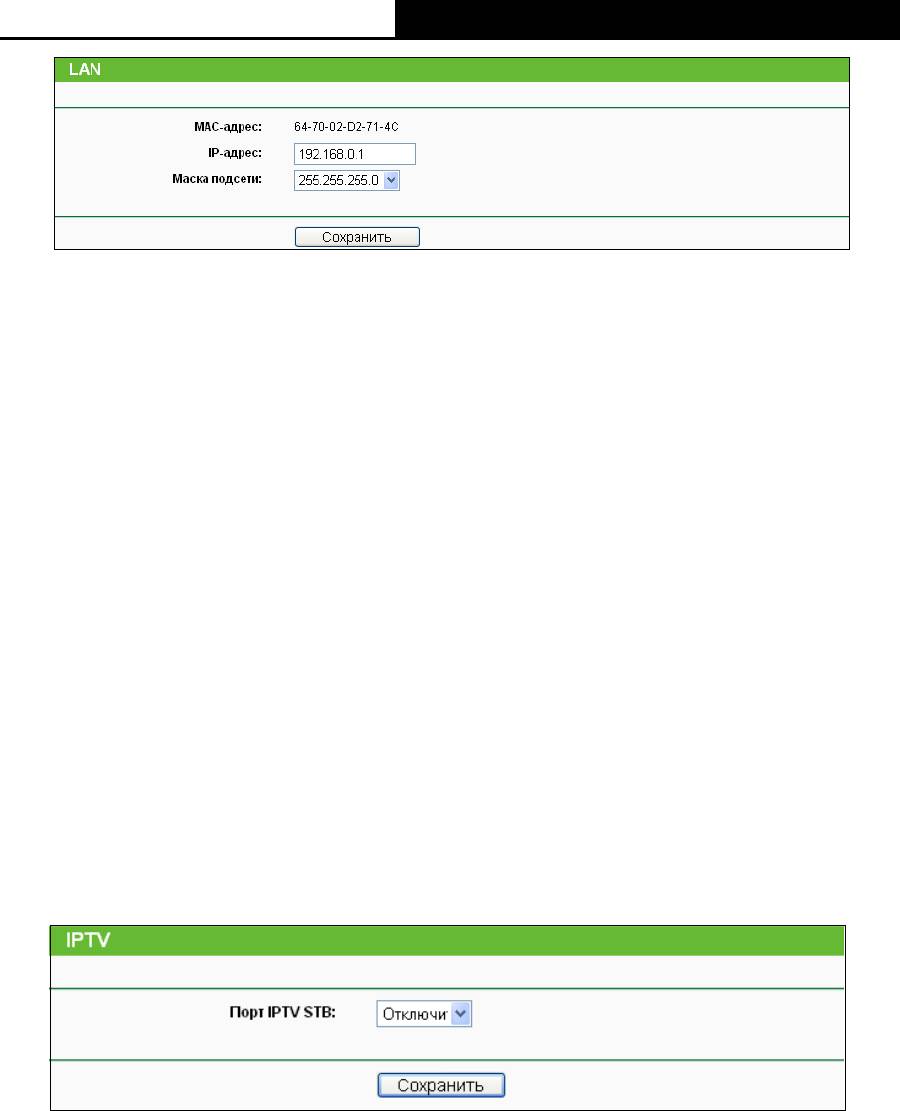
TL-WR720N
Беспроводной маршрутизатор N 150 Мбит/c
31
Рис. 4-13 Локальная сеть
MAC-адрес – Физический адрес маршрутизатора, как показано в окне LAN. Данное
значение не может быть изменено.
IP-адрес – Укажите IP-адрес маршрутизатора или сбросьте его, используя десятичный
формат с разделительными точками (значение по умолчанию: 192.168.0.1).
Маска подсети – Данное значение определяет значение сети. Обычно это
255.255.255.0.
Примечание:
1. Если вы изменили IP-адрес локальной сети, вы должны указывать это значение при
входе в маршрутизатор.
2. Если новый IP-адрес локальной сети не соответствует маске подсети, пул IP-адресов
DHCP-сервера также изменится, а функции Виртуальный сервер и DMZ Host не будут
работать до тех пор, пока в их настройки не будут внесены соответствующие
изменения.
4.5.3 IPTV
Выбрав Сеть - IPTV, вы можете настроить IPTV (Рис. 4-14):
Рис. 4-14 IPTV
На этой странице вы можете настроить порт IPTV STB.
Выберите порт LAN, который будет работать в режиме моста с портом WAN. Если у вас есть
другое устройство, которое вы хотите подключить к соединению WAN, вы можете выбрать
порт LAN, который будет получать пакеты от порта WAN. Например, вы можете подключить
IPTV-приставку к определенному порту и получить сигнал и IP-адрес напрямую от
поставщика Интернет-услуг без потерь в качестве передачи, даже когда на компьютер,
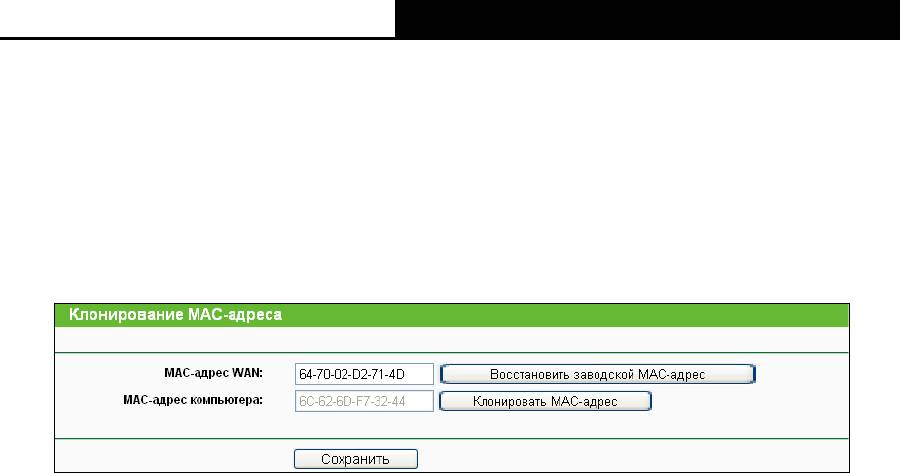
TL-WR720N
Беспроводной маршрутизатор N 150 Мбит/c
32
подключенный к маршрутизатору, загружаются торрент-файлы или файлы на
максимальной скорости.
4.5.4 Клонирование MAC-адреса
Выбрав Сеть - Клонирование MAC-адреса, вы можете настроить MAC-адрес WAN-сети
(
Рис. 4-15):
Рис. 4-15 Клонирование MAC-адреса
Некоторые поставщики Интернет-услуг требуют регистрации MAC-адреса адаптера. Здесь
редко требуется вносить какие-либо изменения.
MAC-адрес WAN – В этом поле отображается текущий MAC-адрес WAN-порта. Если
ваш поставщик Интернет-услуг треб ует от вас зарегистрировать MAC-адрес, укажите
корректное значение MAC-адреса в формате XX-XX-XX-XX-XX-XX (где, Х – это
шестнадцатеричное число).
MAC-адрес компьютера – В этом поле отображается MAC-адрес компьютера,
который используется для управления маршрутизатором. Если требуется указать
значение MAC-адреса, нажмите кнопку Клонировать M AC-адрес и этот MAC-адрес
появится в поле MAC-адрес WAN.
Чтобы вернуть заводское значение MAC-адресу WAN-порта воспользуйтесь кнопкой
Восстановить заводской MAC-адрес.
Нажмите кнопку Сохранить, чтобы сохранить сделанные изменения
Примечание:
1. Только компьютер (компьютеры) вашей локальной сети может пользоваться функцией
Клонирование MAC-адреса.
2. Если вы изменили значение в поле MAC-адрес WAN, и тип подключения к сети WAN
указан PPPoE, сделанные изменения вступят в силу только после повторной установки
соединения.
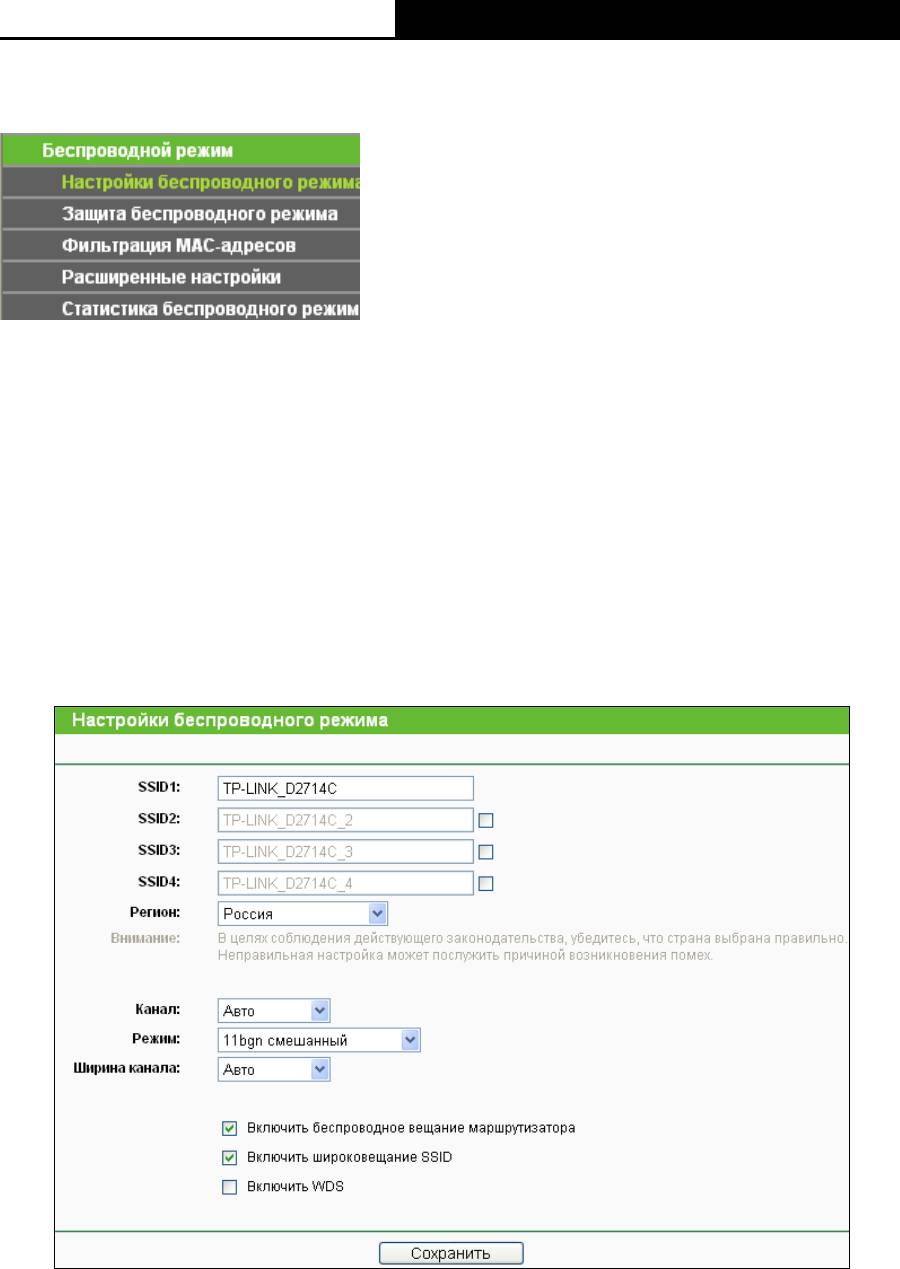
TL-WR720N
Беспроводной маршрутизатор N 150 Мбит/c
33
4.6 Беспроводной режим
Рис. 4-16 Меню Беспроводной режим
В меню Беспроводной режим содержатся пять подменю (см. Рис. 4-16): Настройки
беспроводного режима, Защита беспроводного режима, Фильтрация M AC-адресов,
Расширенные настройки и Статистика беспроводного режима. Выберите одно из них
для настройки соответствующей функции.
4.6.1 Настройки беспроводного режима
Выбрав Беспроводной режим - Настройки беспроводного режима, вы можете
произвести настройку базовых параметров беспроводной сети.
Рис. 4-17 Настройки беспроводной сети
SSID (1-4) – Каждая базовая станция поддерживает до четырёх беспроводных сетей с
разными SSID, в полях SSID1 - SSID4 указываются имена сетей, каждое из которых
может достигать до 32 символов в длину. То же имя сети (SSID) должно быть





